Sharpener Pro是針對PhotoShop制作的一款PS銳化濾鏡插件,該插件預設了超精細的銳化濾鏡效果,讓我們可以更加方便的對PS中的照片進行調(diào)整,非常的好用,KK下載站為您提供Sharpener Pro綠色破解版下載,軟件已完美破解,推薦經(jīng)常使用PhotoShop的朋友下載使用哦!
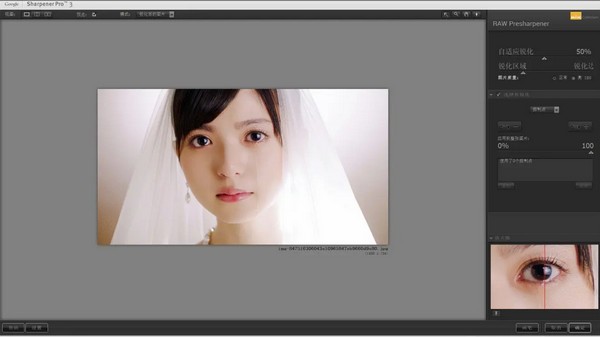
Sharpener Pro功能介紹
【精致RAW銳化】
首先,我們選擇進入“RAW銳化”在界面上,選擇比較圖像預覽模式,以便您可以從左側的預覽窗口檢查您的調(diào)整;然后,將圖像放大至100%進行觀察;然后將自動銳化調(diào)整到適當?shù)闹担J化范圍滑動桿靠近銳化邊緣的一側,使銳化更加明顯。
使用輸出銳化
為了豐富圖片中的細節(jié),我們決定使用輸出銳化進行調(diào)整。在這里的調(diào)整中,我們需要注意控制銳化過程中可能產(chǎn)生的噪聲和過度的色調(diào)分離。您可以使用控制點的局部調(diào)整方法來保持環(huán)境中模糊的位置的原始外觀,并加強狼頭的眼睛、牙齒和舌頭的銳化;此外,將圖片拖到底部的巖石上,在這里進行小硬度和大范圍的銳化,使整個圖片的主體更加清晰。
Sharpener Pro使用說明
銳化算是一個比較復雜的東西,工具和方法也有很多,網(wǎng)上就有許多專門講解銳化的書,我沒深入鉆研過,所以這期只講Sharpener Pro的具體操作。
首先,從ps濾鏡面板進入Sharpener Pro。
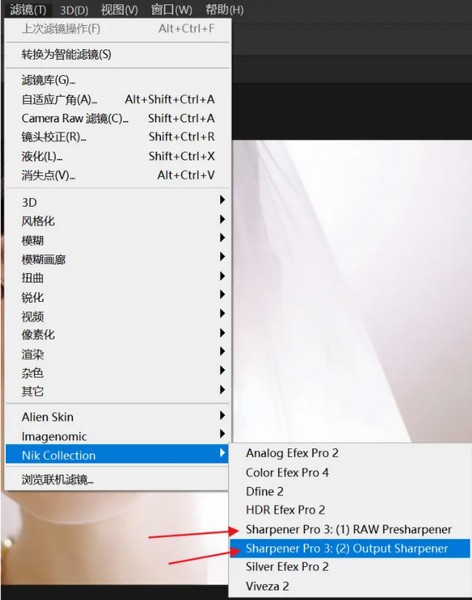
Sharpener Pro是分為兩個工具的。
第一個是RAW Presharpener(直譯過來應該叫raw文件的預銳化),第二個Output Sharpener(輸出銳化)
RAW Presharpener:
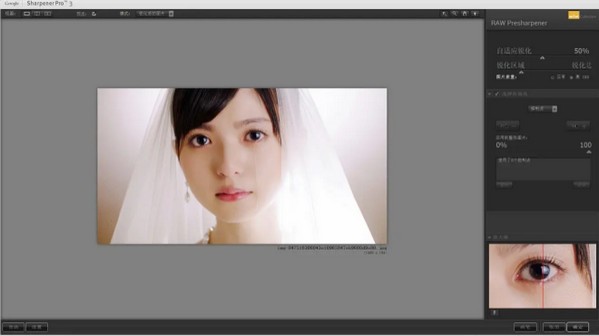
1、打開插件之后,默認銳化強度為50%,你可以通過調(diào)節(jié)自適應銳化的滑塊來控制銳化強度,若想對局部進行銳化的話,可以使用控制點進行控制,也可以用顏色范圍或者結合PS的圖層蒙版進行操作,關于控制點和顏色范圍的用法可以參考我上期的那篇講解Viveza 2的專欄。
2、第二個滑塊為銳化區(qū)域和銳化邊緣,顧名思義,往左滑動是對畫面的大塊區(qū)域進行銳化,比如圖中的臉,而向右滑則是對畫面邊緣的部分進行銳化,比如圖中婚紗的外輪廓。
3、讓我比較蒙的是右上角圖片質(zhì)量的選項,因為我在搜索引擎上并沒有查到?jīng)]有具體的解釋,只能說選擇正常時,畫面的銳化結果會比較明顯,而選擇高ISO時,銳化結果會相對柔和。

RAW Presharpener調(diào)節(jié)的選項并不多,就講到這吧。
Output Sharpener(輸出銳化):
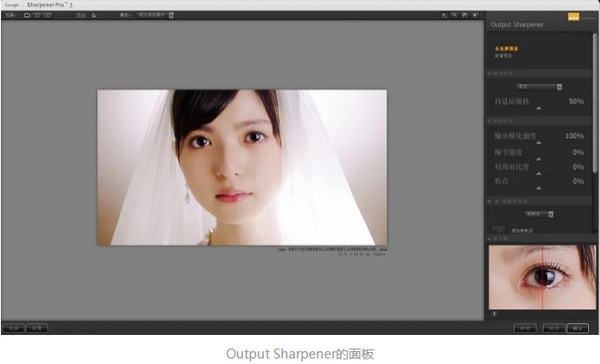
1、在右上方的新增預設中,你可以將自己的調(diào)整參數(shù)保存為預設,方便對同類型的圖片進行快速處理。
2、輸出銳化。點開右側的小三角,會展開不同的選項,你可以根據(jù)自己作品的展示形式選擇對應的銳化方式,因為我的照片基本都是在網(wǎng)上展示,所以我選擇顯示。自適應銳化的作用與RAW Presharpener的一樣。
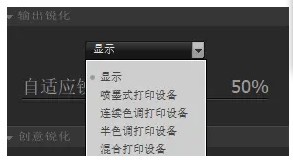
3、創(chuàng)意銳化
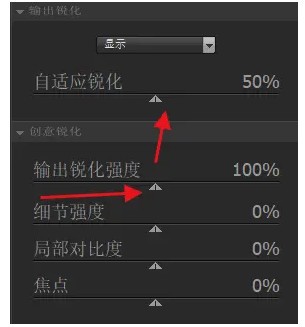
(1)值得注意的是,在創(chuàng)意銳化也有一個控制銳化強度的滑塊輸出銳化強度,這個和輸出銳化中的自適應銳化是正相關的關系,可以通過調(diào)節(jié)這兩個滑塊來共同控制銳化強度。
(2)細節(jié)強度和ACR中的清晰度差不多,用于加強畫面質(zhì)感,不過在女生的照片上還是慎用吧。
(3)增加局部對比度會加大畫面局部的對比度,而降低局部對比度會產(chǎn)生一種類似柔焦的效果(很多私房或者古風的照片喜歡這種效果)。


(4)焦點這個功能有點像相機的焦點,往左滑會產(chǎn)生焦點沒對上的感覺,往右滑則會顯得焦點很實。

【ps:一般在整個圖像處理流程中,銳化是最后才進行的】

 Sharpener Pro v3.1綠色破解版71.92MB
Sharpener Pro v3.1綠色破解版71.92MB